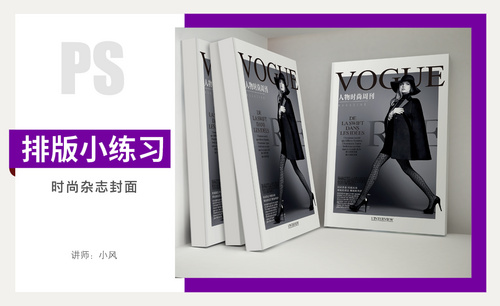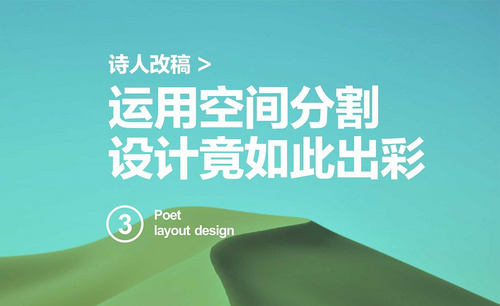杂志排版
平时我们做好各种设计,接下来的排版还是非常重要的,因为一个优秀的文章排版,可以向读者更好的去传递所要表达的内容,可以提高读者的阅读体验感。今天我们带来的课程是时尚杂志封面排版练习。
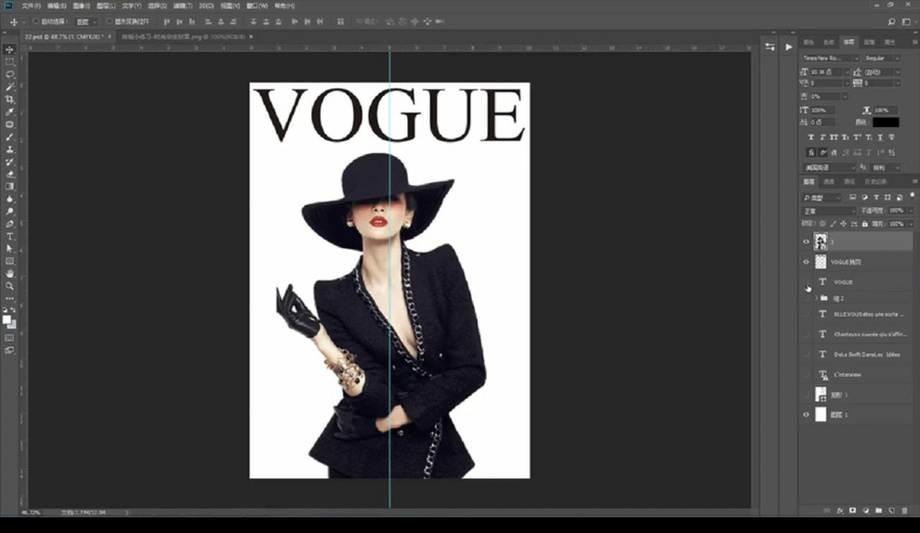
时尚杂志封面排版练习
平时我们做好各种设计,接下来的排版还是非常重要的,因为一个优秀的文章排版,可以向读者更好的去传递所要表达的内容,可以提高读者的阅读体验感。今天我们带来的课程是时尚杂志封面排版练习。
1.我们使用【PS】打开我们的人物图片,上方输入文案进行拉出参考线。
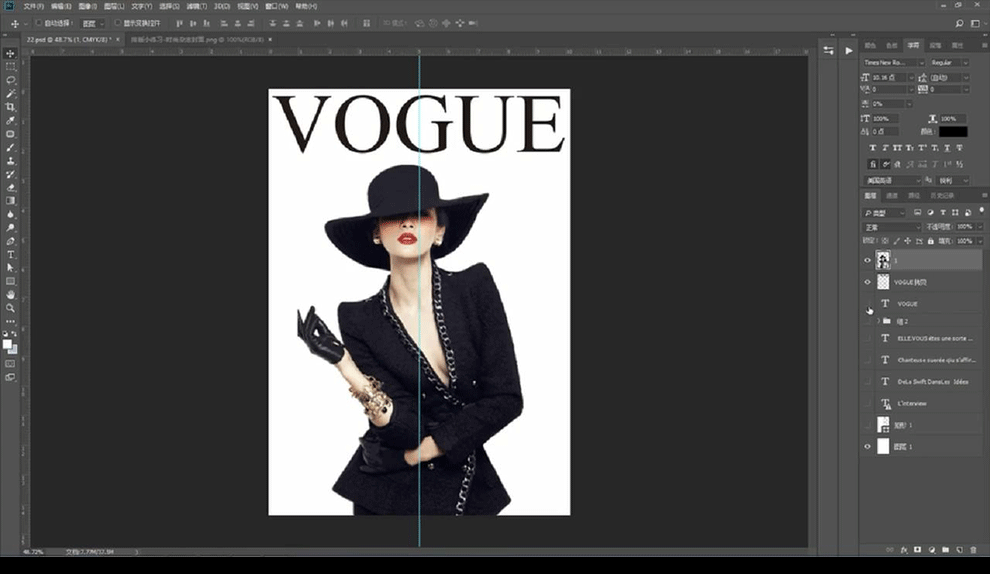
2.接下来输入时尚杂志文案使用字体【方正风雅宋简体】绘制一根横线放在下方。
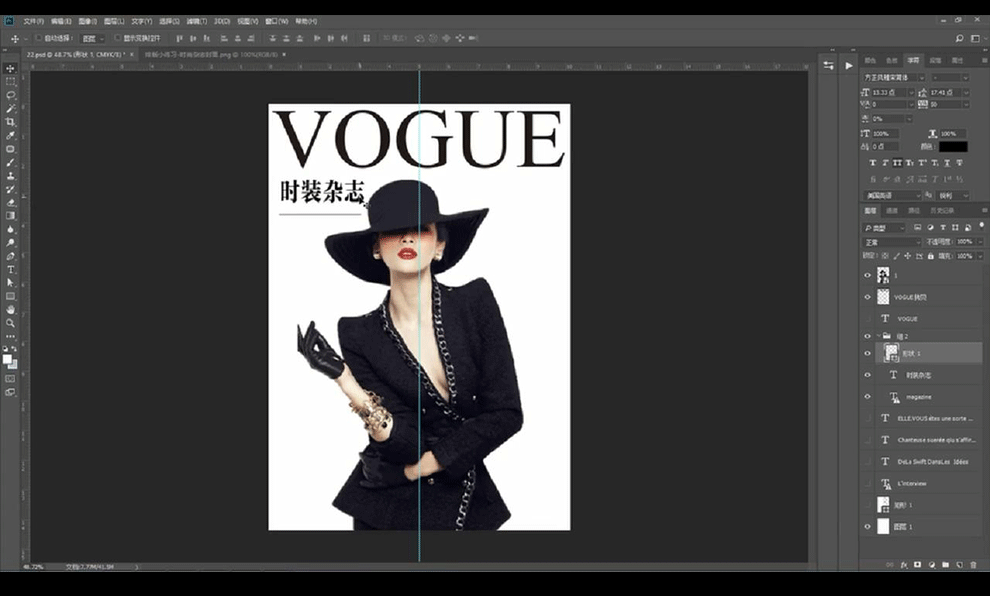
3.接下来拖入我们的辅助文案进行摆放在人物的周围。
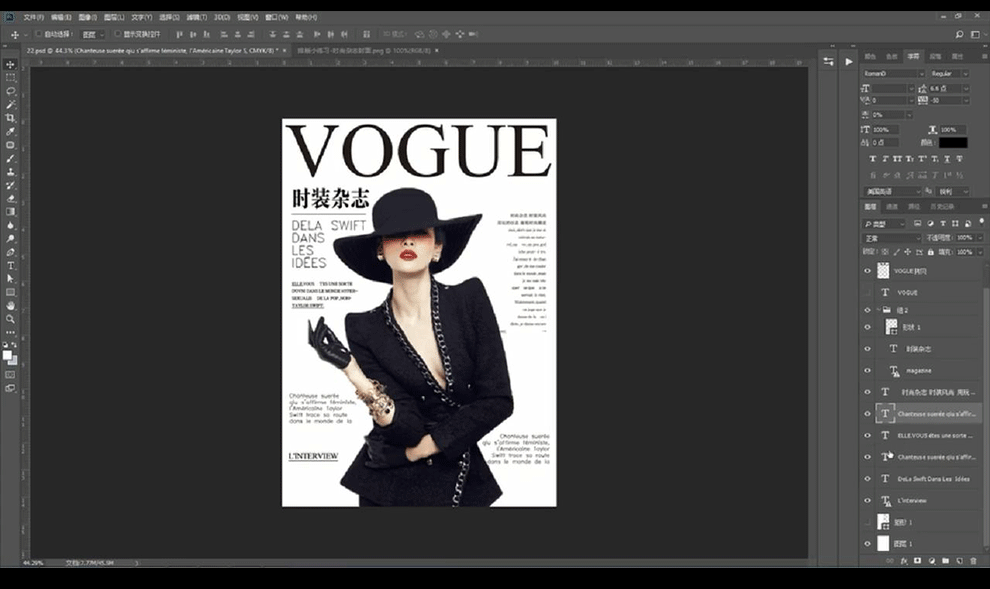
4.我们可以添加一个深一点的背景色。
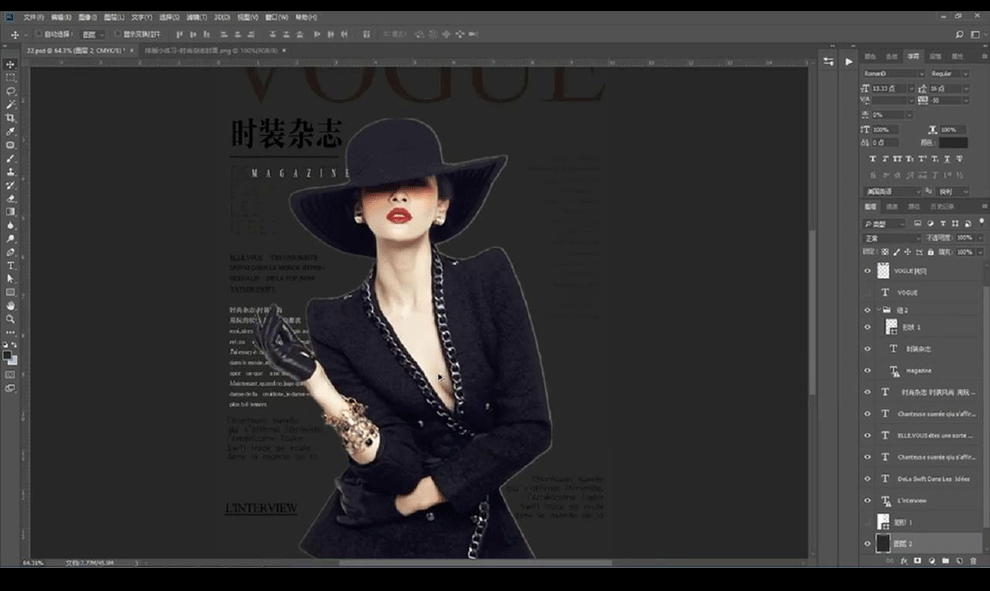
5.接下来我们将周围的文案进行隐藏,再进行输入一个衬线的英文字体,填充黑色在复制一层填充白色,然后添加图层蒙版涂抹掉一部分。
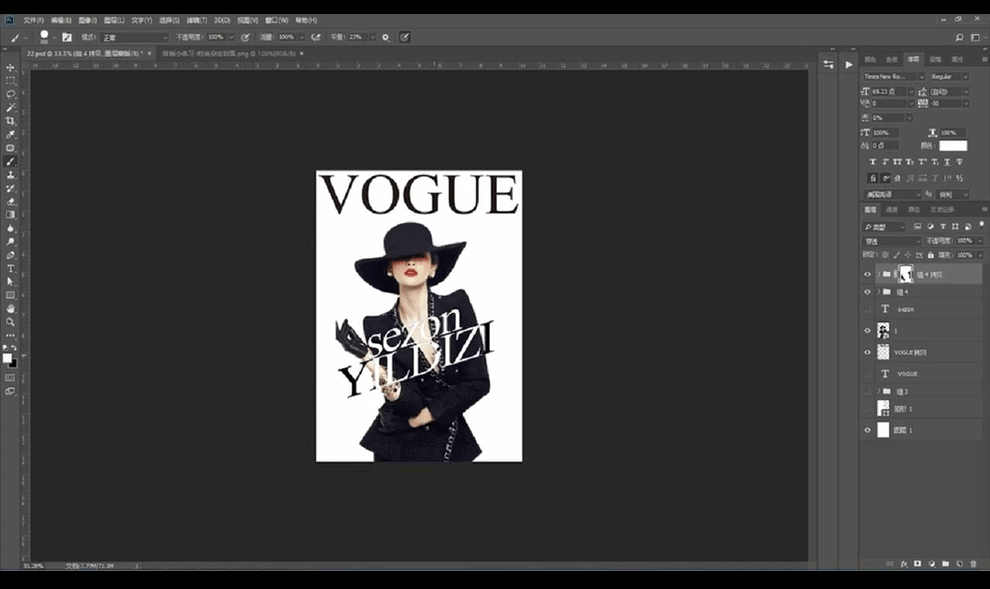
6.然后显示我们周围的文案如图所示。
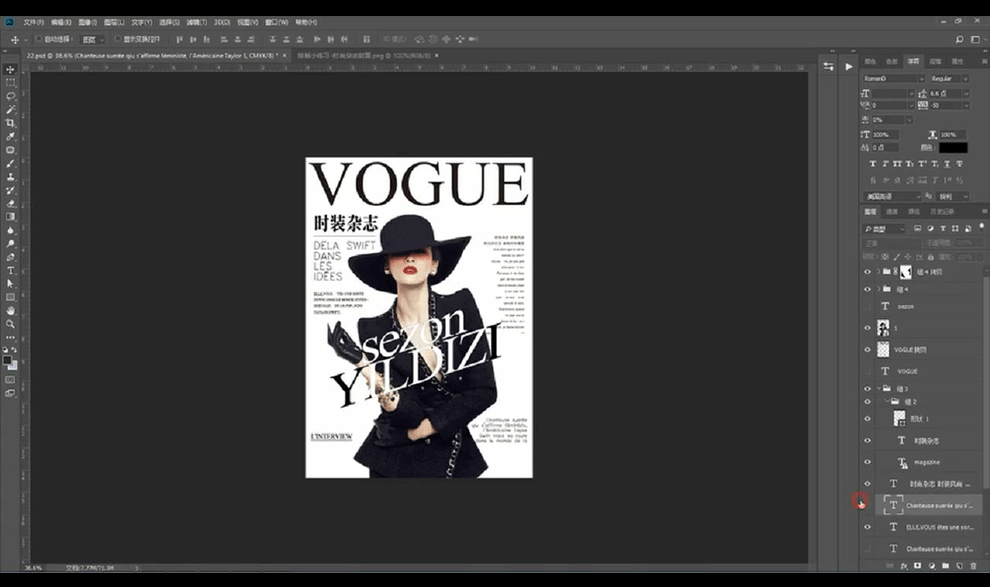
7.接下来做第二张,我们拖入男模特,输入文案进行摆放,显示文案调整排版如图所示。
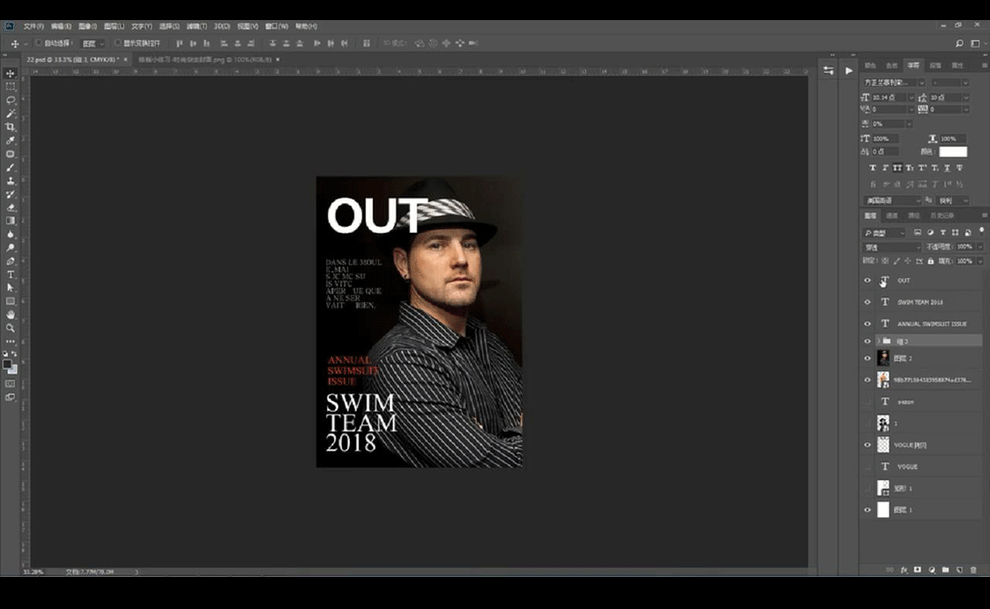
8.我们再进行做一张,拖入男模特,拉出一个渐变的背景颜色。
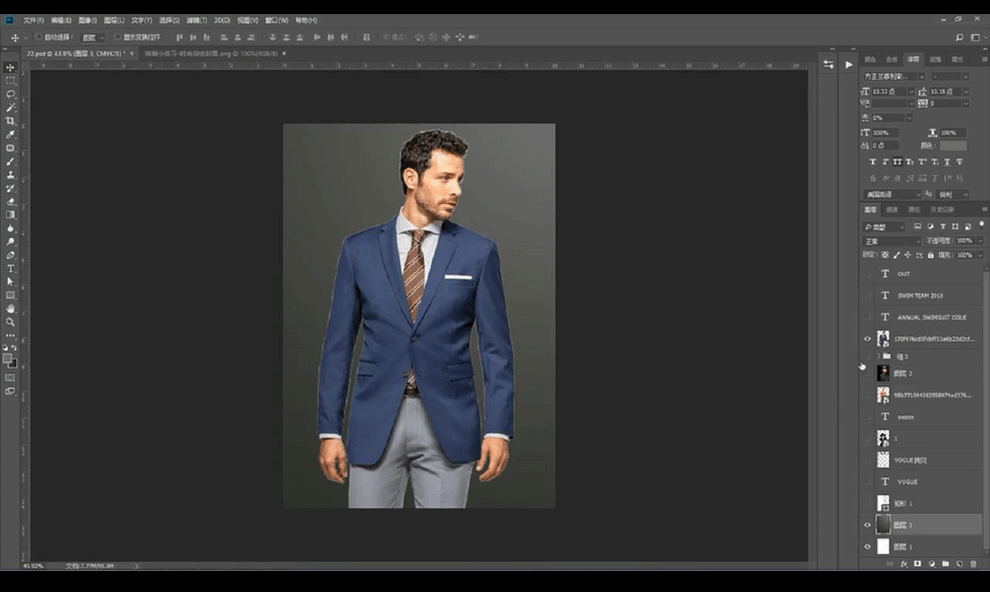
9.我们选中男模特进入智能对象然后将边缘的没扣干净的部分重新抠一下。
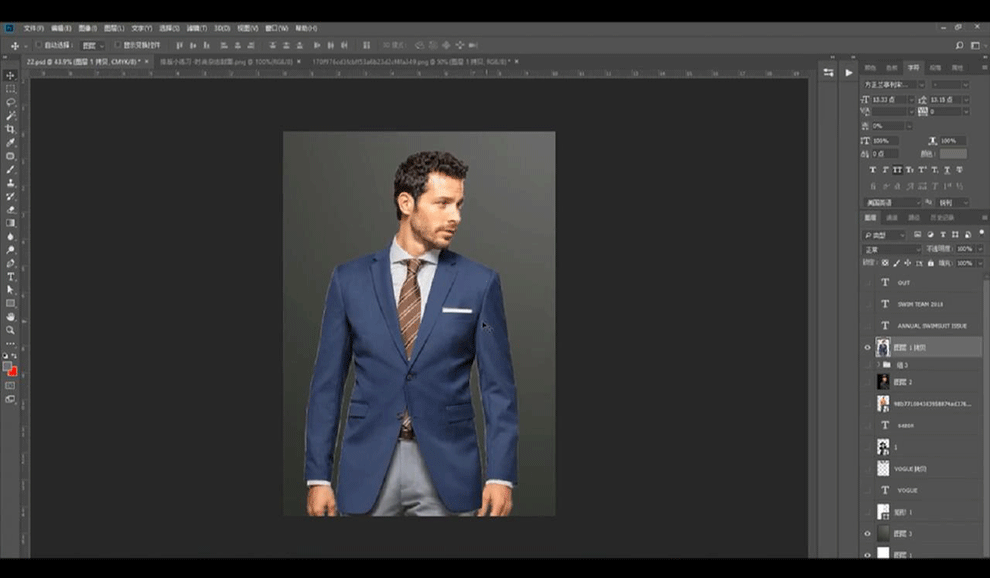
10.然后我们进行输入文案进行摆放如图所示。
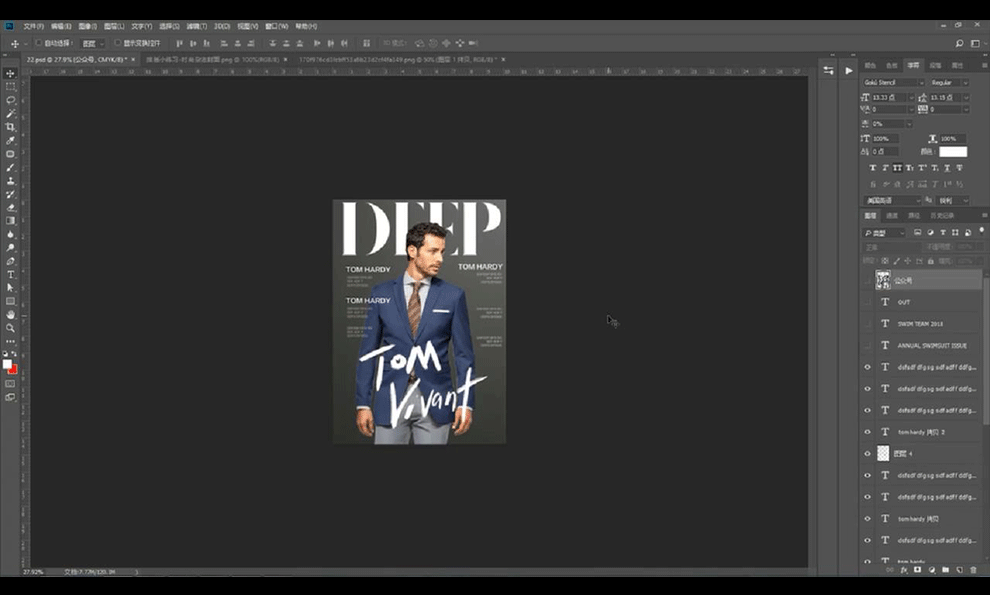
11.我们给大家留一个作业,用我们素材中的模特图进行排版。
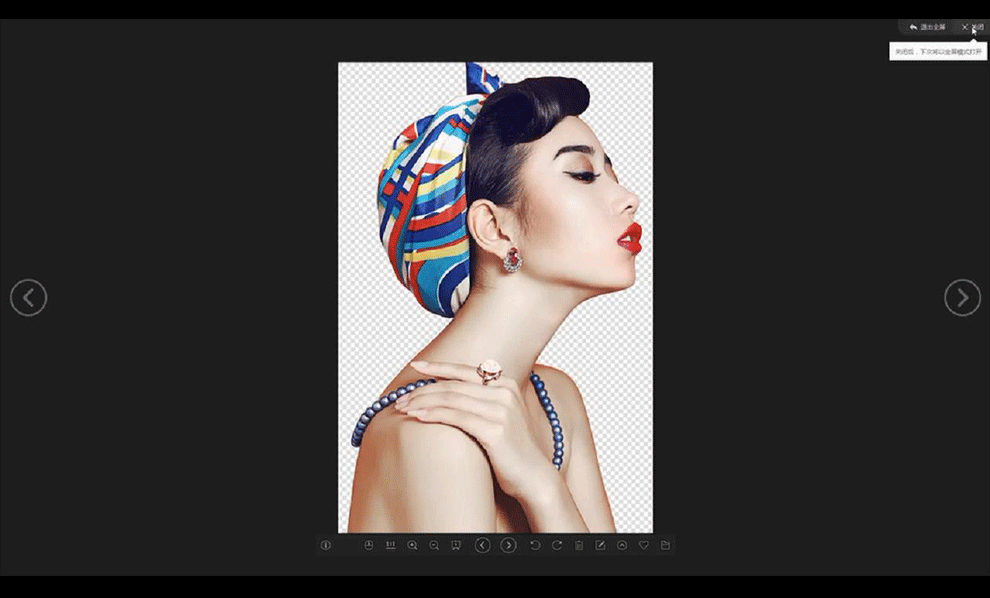
12.本节课结束。

通过上边的操作,我们学习了时尚杂志封面排版练习的方法和步骤,不管是文字还是图文的设计都要涉及到排版,一个好的合适的排版,让我们看到了非常出彩的效果图,学好排版是设计工作的一个重要内容。
如何用indesign做时尚杂志排版?
今天小编所讲的课程是基于indesign这款排版软件来进行的排版知识讲解。本节课将讲解时尚杂志的一些排版的小知识。当然,这节课对于大家也会有一定的要求,就是对于indesign这款软件要会一定的基础性操作。如果实在不会,可以先去靠谱的网站学习indesign的软件入门知识,比如虎课网就是很不错的选择。话不多说,开始我们的课程吧!
1.先来对indesign软件进行一个介绍,在进行排版的时候如果我们使用的是PS软件,那么这么多的页面会让软件非常的卡顿,并且不好整理,如果使用indesign软件就可以很好的解决这个问题。
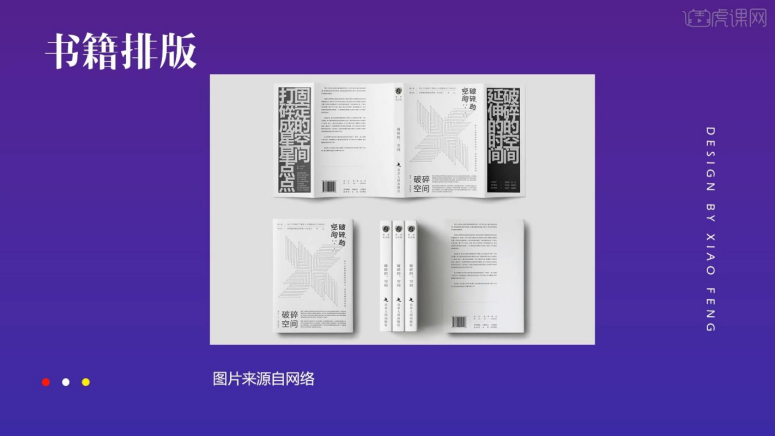
2.打开indesign软件,在界面中先来讲解一下他的使用方式,在创建文本对象或者是图片内容的时候,需要在场景中创建一个形状容器,才可以加载文字或者图像。
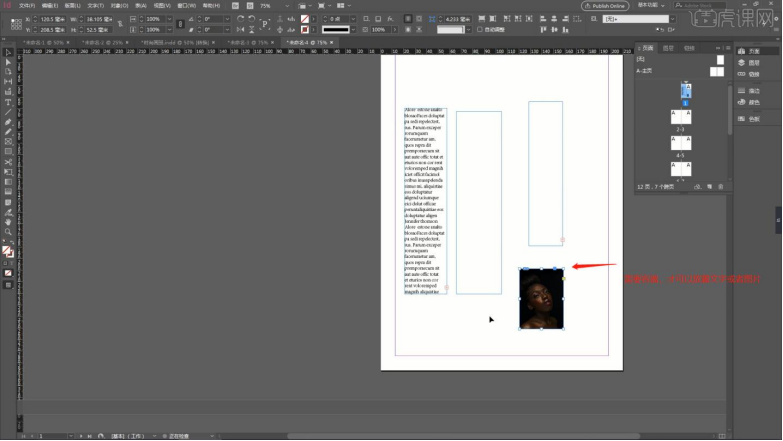
3.选择带有图片的矩形,在形状中可以看到,在形状的里面还可以对图形进行位置的编辑。
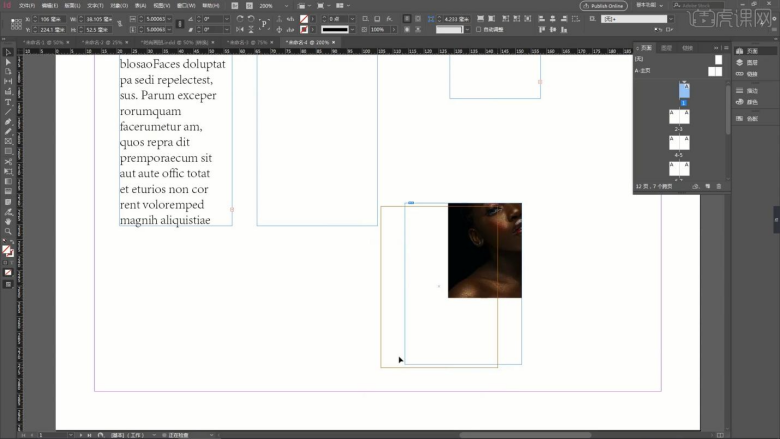
4.选择【文本框】,在边缘部分点击【连接线】连接到另外的一个文本对象。
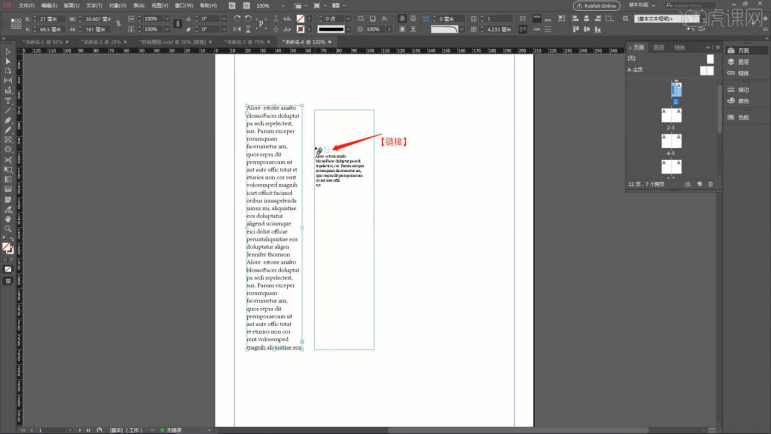
5.选择文本对象,然后在工具栏中点击【文字 - 插入特殊字符 - 标识符 - 当前页码】。
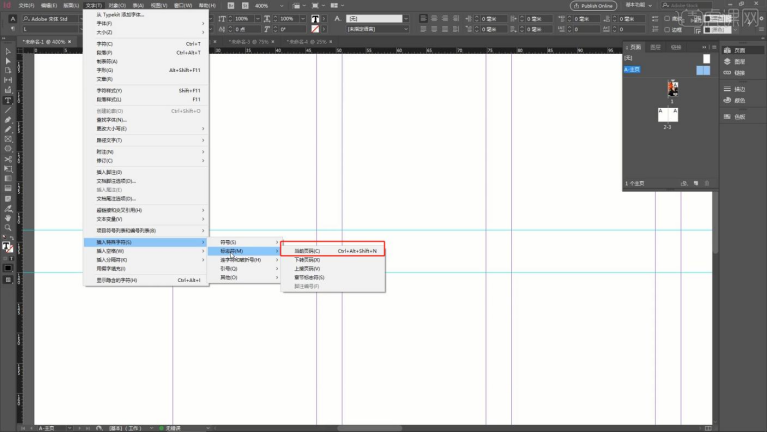
6.在右侧的面板中点击【新建章节】然后在面板中设置【起始页码 1】,并且点击确定。
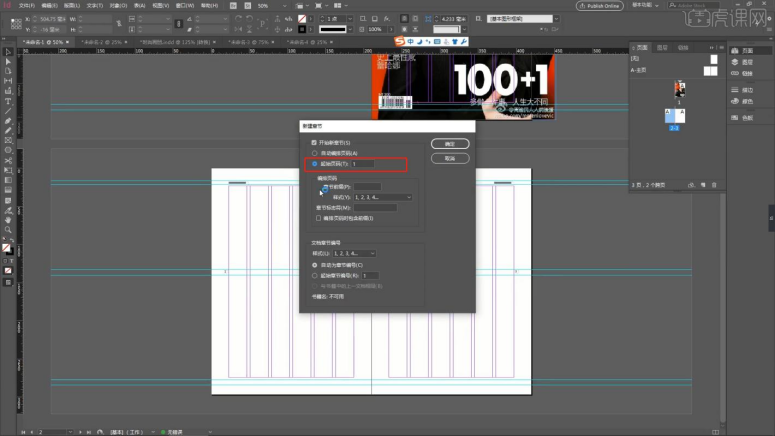
7.在右侧的【页面】面板中,需要取消【允许文档页面随机排版】的选项。
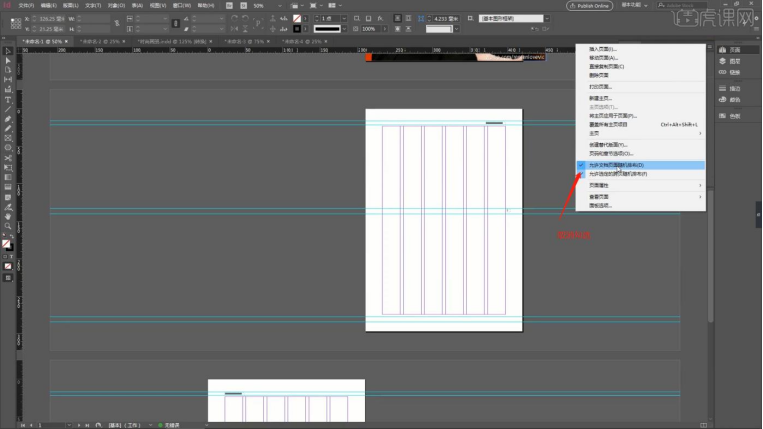
8.在下载好的素材文件中,给同学们准备了一个word文档,使用文本工具,粘贴参考文本,修改“字体的样式”。
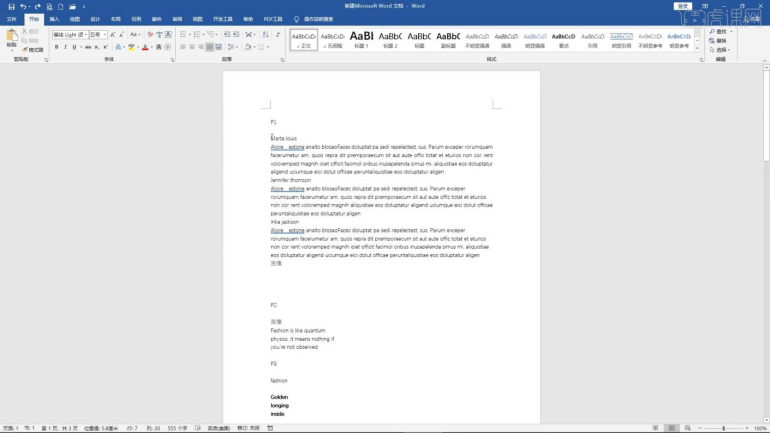
9.在【工具栏】中创建【矩形】填充满整个画面,然后加载一张背景贴图。
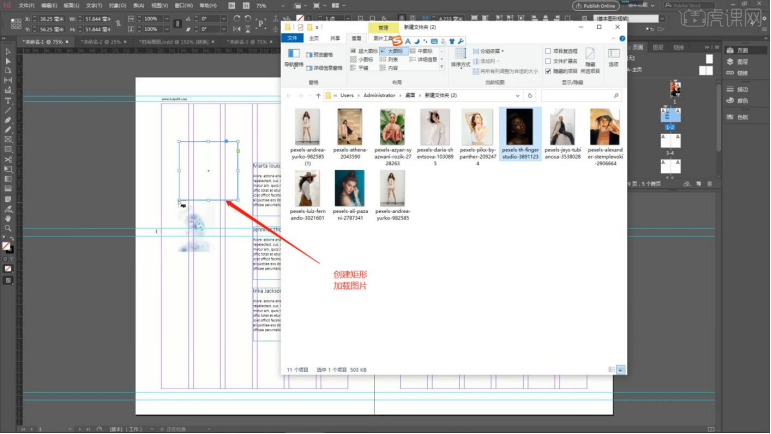
10.使用文本工具创建【文本框】,然后粘贴参考文本,修改“字体的样式”。
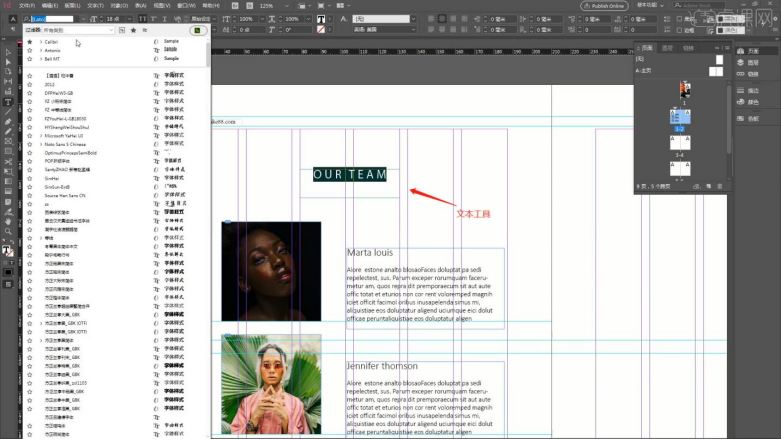
11.调整完成后可以看到文本框过大,调整的方式右键鼠标点击【适合 - 使框架适合内容】。
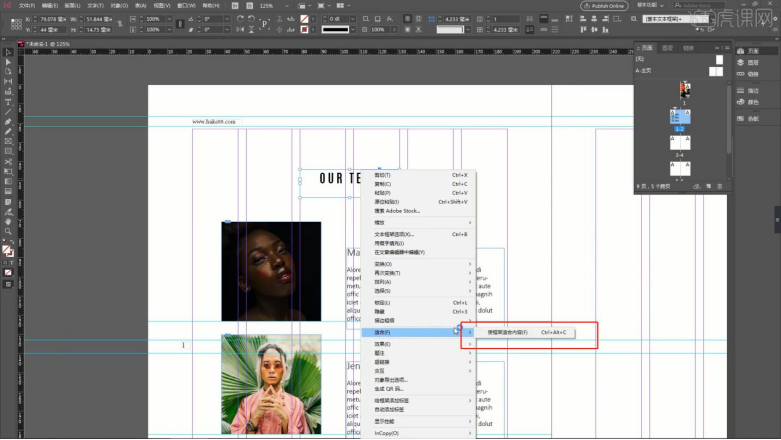
12.在【工具栏】中创建【矩形】加载图片素材,然后使用文本工具创建【文本框】,然后粘贴参考文本,修改“字体的样式”。
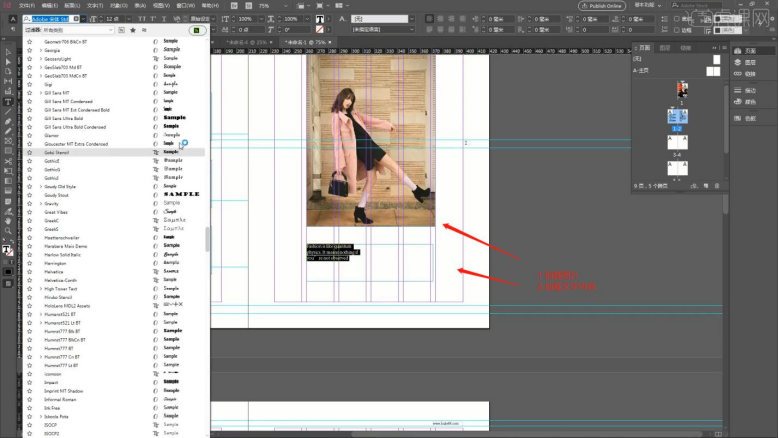
13.调整完成后可以看到文本框过大,调整的方式右键鼠标点击【适合 - 使框架适合内容】。
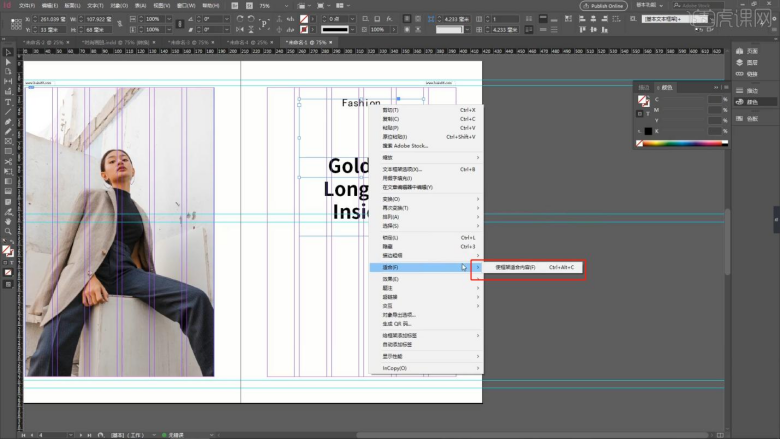
14.在【工具栏】中创建【矩形】,然后在【颜色】面板中设置颜色为【黑色】进行填充。
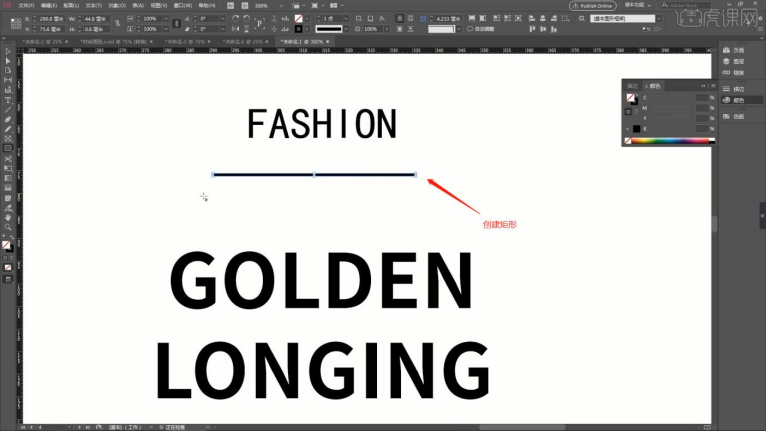
15.在工具栏中点击【颜色主体工具】进行打开,打开完成后选择其中的颜色进行填充。
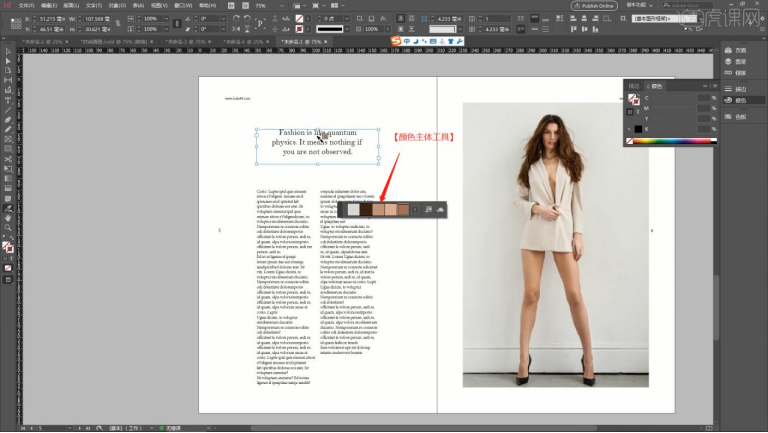
那么,关于用Indesign来做时尚杂志排版的流程,小编就先介绍这么多。Adobe Indesign是Adobe公司的一个桌面出版 (DTP)的应用程序,主要用于各种印刷品的排版编辑。小伙伴们如果依然觉得意犹未尽,可以查看更多有关Indesign的相关知识哦!
本篇文章使用以下硬件型号:联想小新Air15;系统版本:win10;软件版本:indesign(CC2019)。